win10怎样清除电脑缩略图的缓存不可恢复 win10系统如何清除缩略图缓存
更新时间:2024-06-09 16:36:05作者:xiaoliu
Win10系统中,缩略图缓存是为了加快显示速度而存储的小尺寸图像文件,随着时间的推移,这些缓存文件可能会积累过多,导致系统运行缓慢甚至出现卡顿现象。清除电脑缩略图的缓存是一种常见的操作。但需要注意的是,一旦清除了缩略图的缓存,这些文件是无法恢复的,因此在进行清除操作之前务必备份重要文件。Win10系统如何清除缩略图缓存呢?接下来我们就来详细介绍一下。
方法如下:
1.在win10系统桌面上,开始菜单。右键,控制面板。
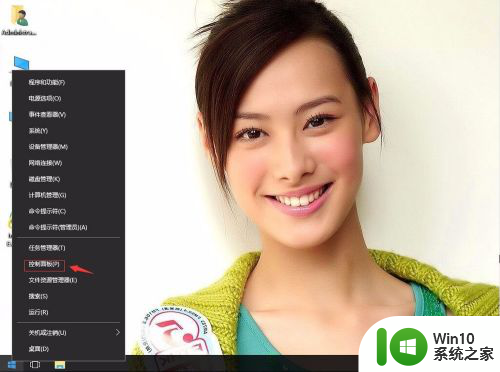
2.单击系统和安全。
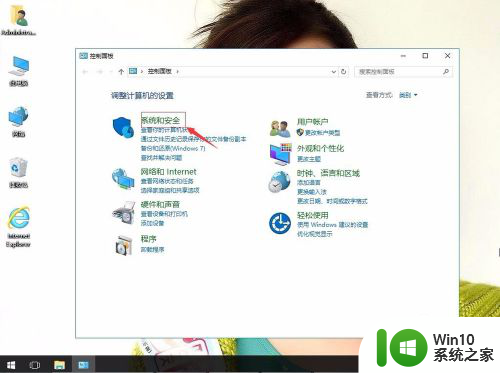
3.管理工具。
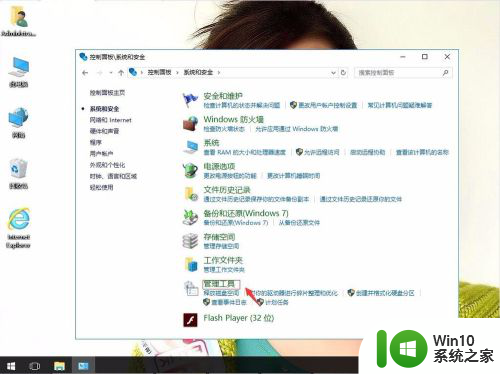
4.双击打开磁盘清理。
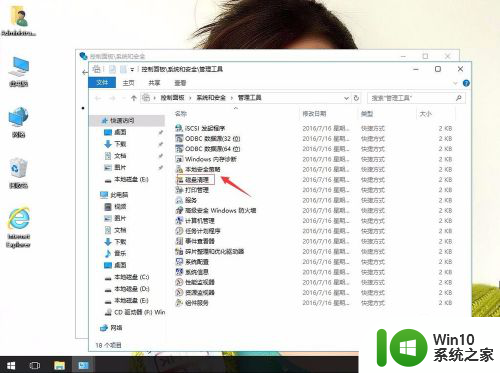
5.驱动器,选C盘。再确定。
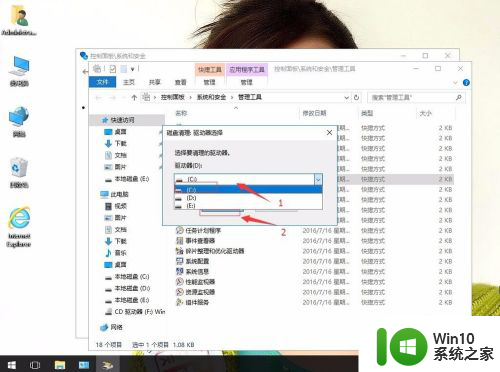
6.要删除的文件把缩略图打勾。再确定。
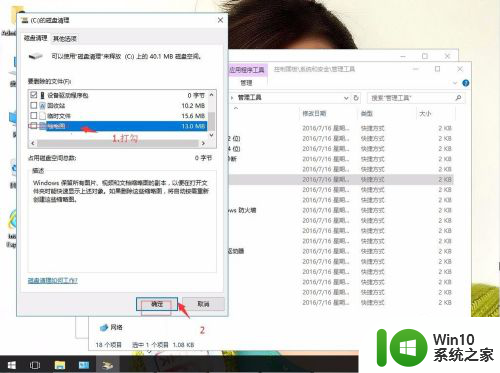
以上就是如何清除电脑缩略图的缓存的全部内容,如果你遇到了这个问题,可以尝试按照以上方法解决,希望对大家有所帮助。
win10怎样清除电脑缩略图的缓存不可恢复 win10系统如何清除缩略图缓存相关教程
- win10重建图标缓存的步骤 win10如何清除图标缓存
- win10如何清除应用程序缓存 清除win10应用软件的缓存步骤
- win10浏览器缓存如何清除 win10浏览器缓存清除方法
- win10怎么清除缓存 win10清除缓存方法
- win10edge浏览器清除缓存的方法 win10edge浏览器如何清除缓存
- win10系统psd怎么显示缩略图 win10系统如何设置显示psd缩略图
- win10系统如何清理缓存垃圾 win10如何清理临时文件和缓存
- win10图片图标如何显示缩略图 win10图片图标缩略图怎么调
- win10系统如何清理更新缓存文件 删除win10系统更新缓存的步骤和方法
- win10电脑图片不显示缩略图怎么处理 win10电脑图片缩略图显示不全怎么解决
- win10电脑大图标不显示缩略图怎么解决 win10电脑桌面大图标不显示缩略图怎么解决
- win10显示PSD缩略图的方法 win10如何显示PSD文件的缩略图
- win10玩只狼:影逝二度游戏卡顿什么原因 win10玩只狼:影逝二度游戏卡顿的处理方法 win10只狼影逝二度游戏卡顿解决方法
- 《极品飞车13:变速》win10无法启动解决方法 极品飞车13变速win10闪退解决方法
- win10桌面图标设置没有权限访问如何处理 Win10桌面图标权限访问被拒绝怎么办
- win10打不开应用商店一直转圈修复方法 win10应用商店打不开怎么办
win10系统教程推荐
- 1 win10桌面图标设置没有权限访问如何处理 Win10桌面图标权限访问被拒绝怎么办
- 2 win10关闭个人信息收集的最佳方法 如何在win10中关闭个人信息收集
- 3 英雄联盟win10无法初始化图像设备怎么办 英雄联盟win10启动黑屏怎么解决
- 4 win10需要来自system权限才能删除解决方法 Win10删除文件需要管理员权限解决方法
- 5 win10电脑查看激活密码的快捷方法 win10电脑激活密码查看方法
- 6 win10平板模式怎么切换电脑模式快捷键 win10平板模式如何切换至电脑模式
- 7 win10 usb无法识别鼠标无法操作如何修复 Win10 USB接口无法识别鼠标怎么办
- 8 笔记本电脑win10更新后开机黑屏很久才有画面如何修复 win10更新后笔记本电脑开机黑屏怎么办
- 9 电脑w10设备管理器里没有蓝牙怎么办 电脑w10蓝牙设备管理器找不到
- 10 win10系统此电脑中的文件夹怎么删除 win10系统如何删除文件夹
win10系统推荐
- 1 戴尔笔记本ghost win10 sp1 64位正式安装版v2023.04
- 2 中关村ghost win10 64位标准旗舰版下载v2023.04
- 3 索尼笔记本ghost win10 32位优化安装版v2023.04
- 4 系统之家ghost win10 32位中文旗舰版下载v2023.04
- 5 雨林木风ghost win10 64位简化游戏版v2023.04
- 6 电脑公司ghost win10 64位安全免激活版v2023.04
- 7 系统之家ghost win10 32位经典装机版下载v2023.04
- 8 宏碁笔记本ghost win10 64位官方免激活版v2023.04
- 9 雨林木风ghost win10 64位镜像快速版v2023.04
- 10 深度技术ghost win10 64位旗舰免激活版v2023.03